一、新建项目
1、进入“应用”模块,点击我的项目或全部项目,进入项目列表页面。
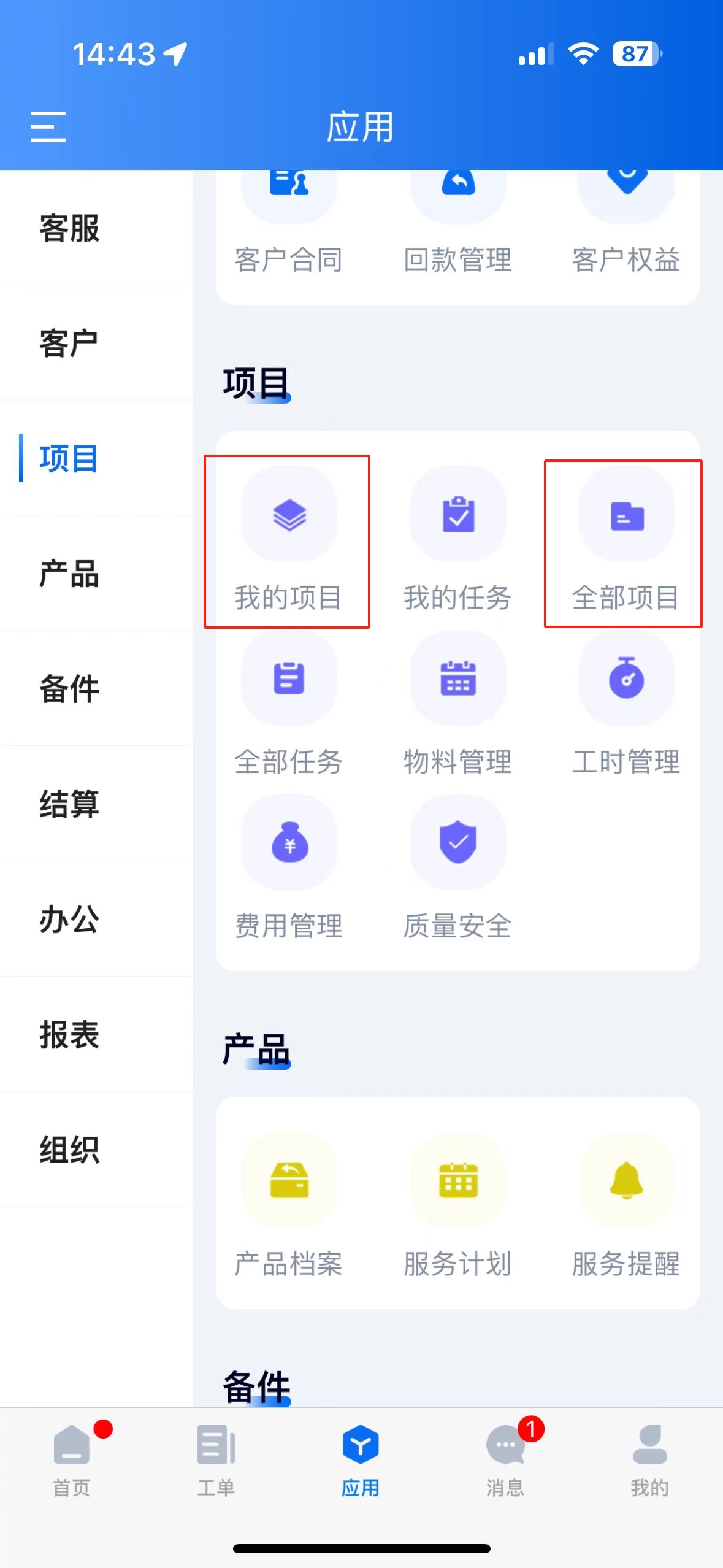
2、项目列表页里,点击右下角的【+号】按钮,进入选择项目类型页面,选择相应的项目类型,输入信息后,点击【确定】按钮,新建项目成功。


二、筛选项目
进入“应用”模块,点击【项目管理】,进入项目列表页,点击右上角的【筛选】按钮进行筛选。


三、查看项目详情
进入“应用”模块,点击【我的项目】或【全部项目】,进入项目列表页,点击某一项目,进入项目详情页,点击右上角【更多】操作,选择查看详情,即可查看项目详情。
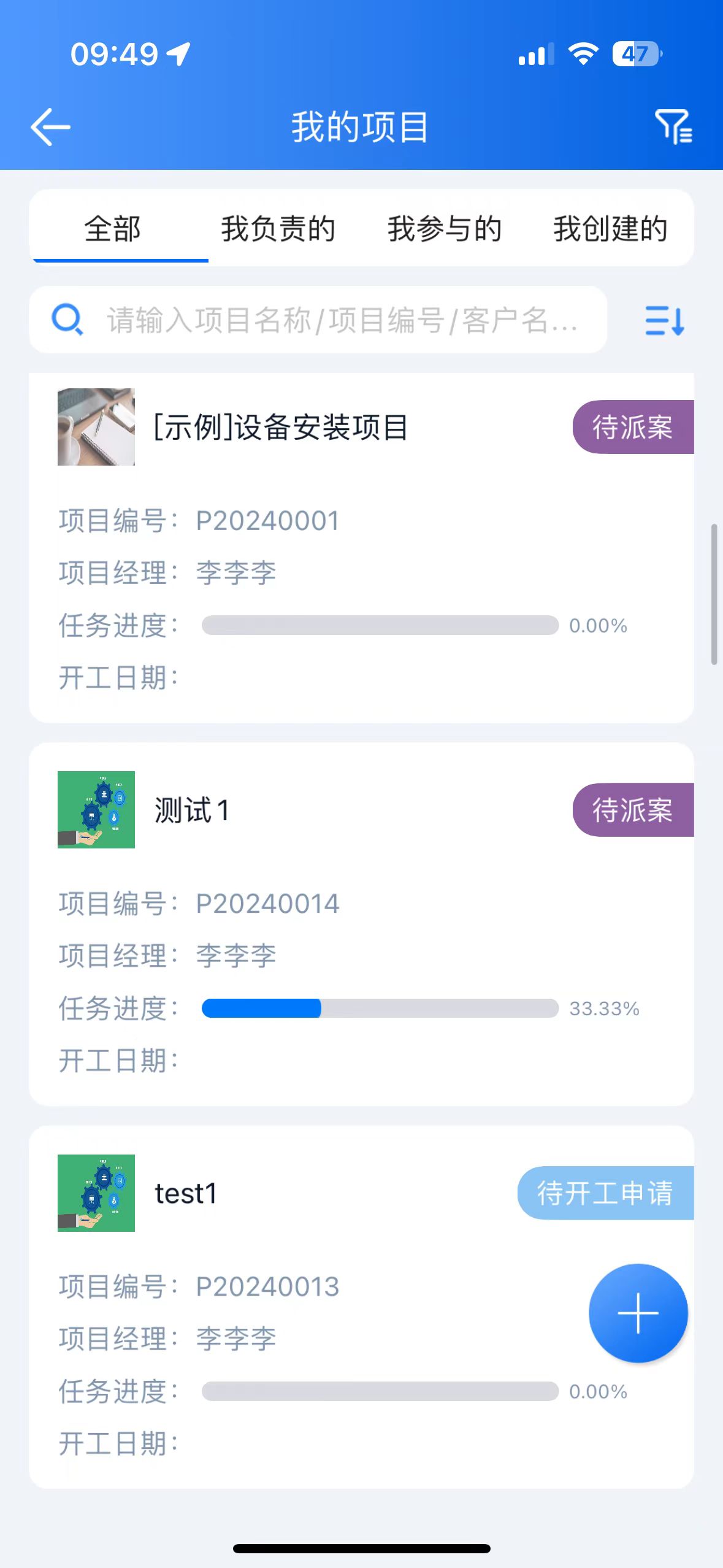


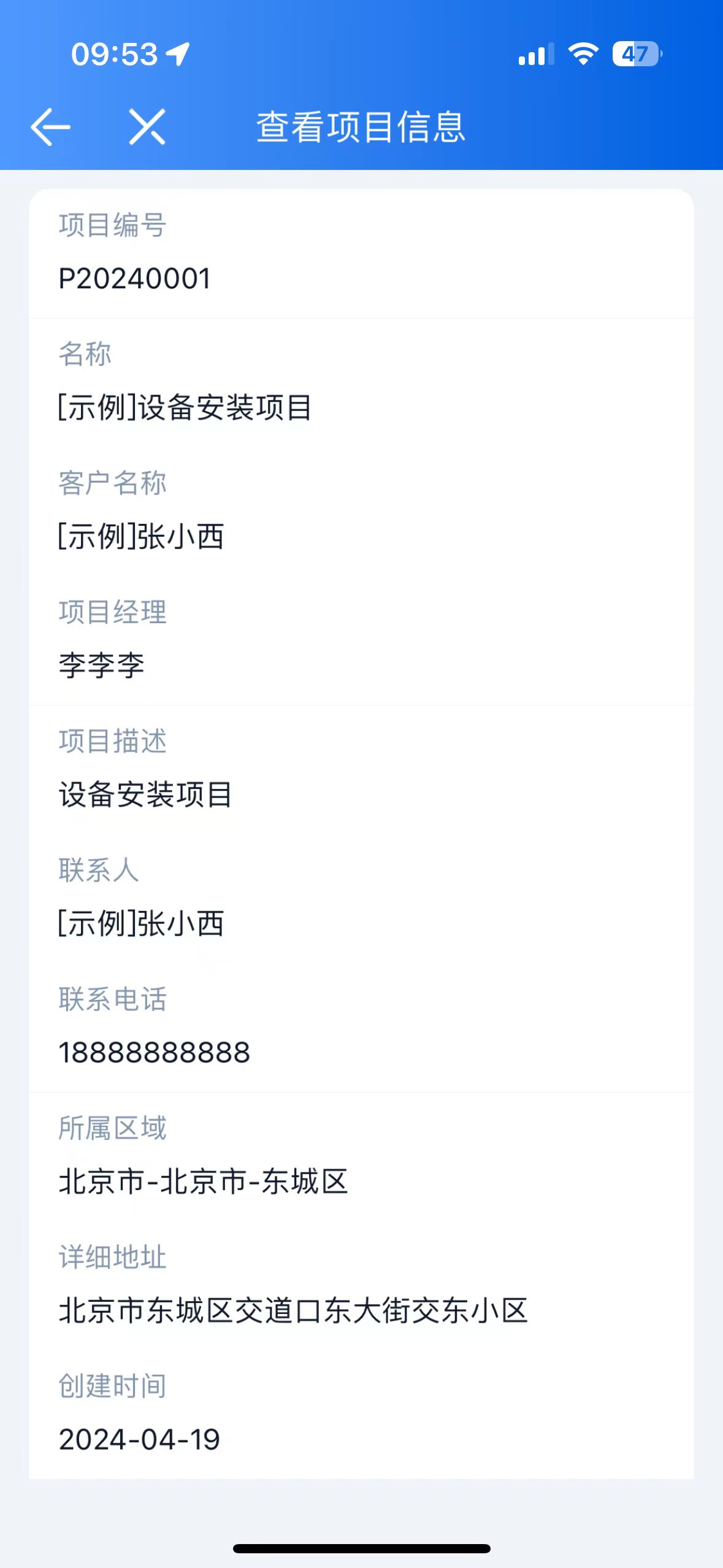
四、编辑项目
进入项目详情页,点击右上角【更多】操作,选择编辑项目,更改项目信息,点击【确定】按钮,即可成功编辑项目。


五、新建任务
进入项目详情页,点击右上角【更多】操作,选择新建任务。选择任务类型后,填写完任务信息,点击【确定】按钮,即可成功新建任务。

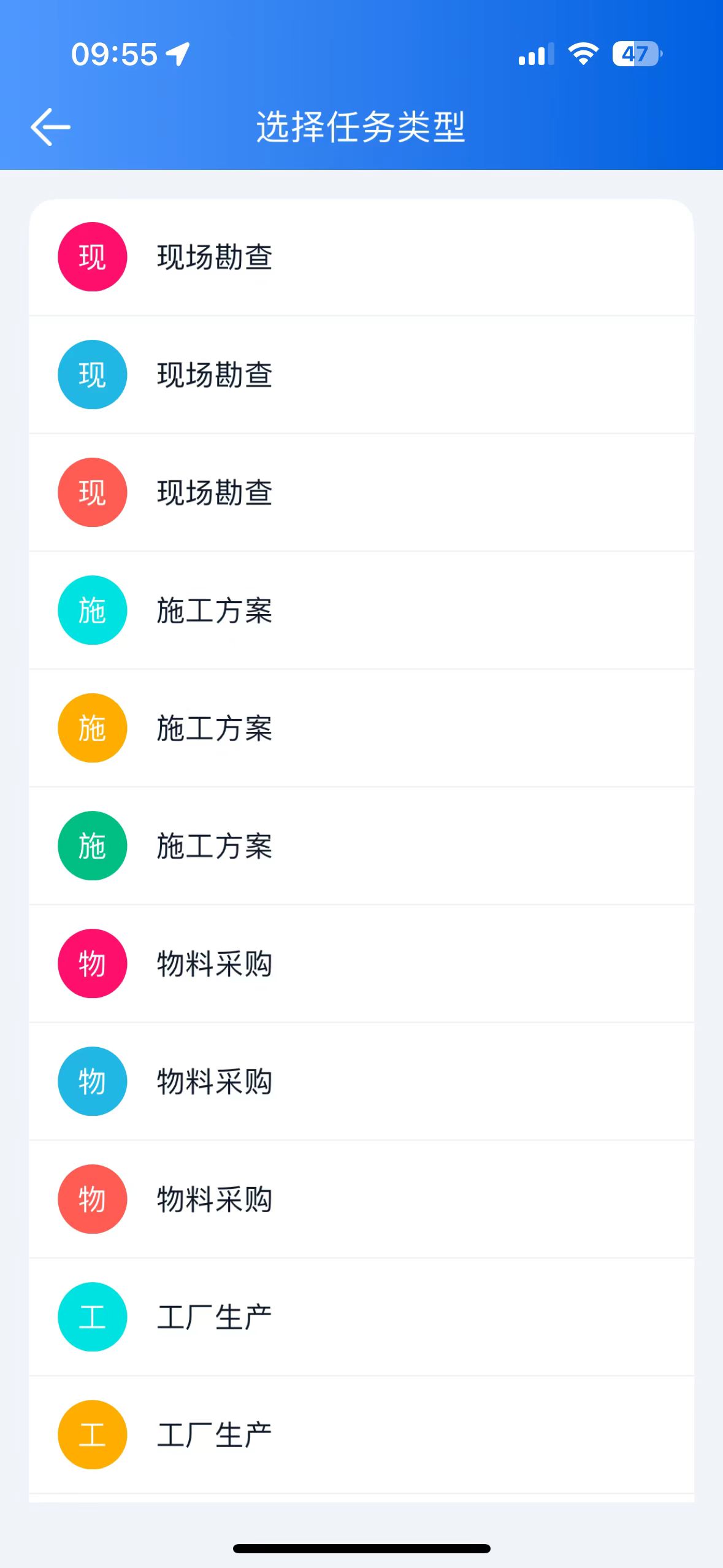
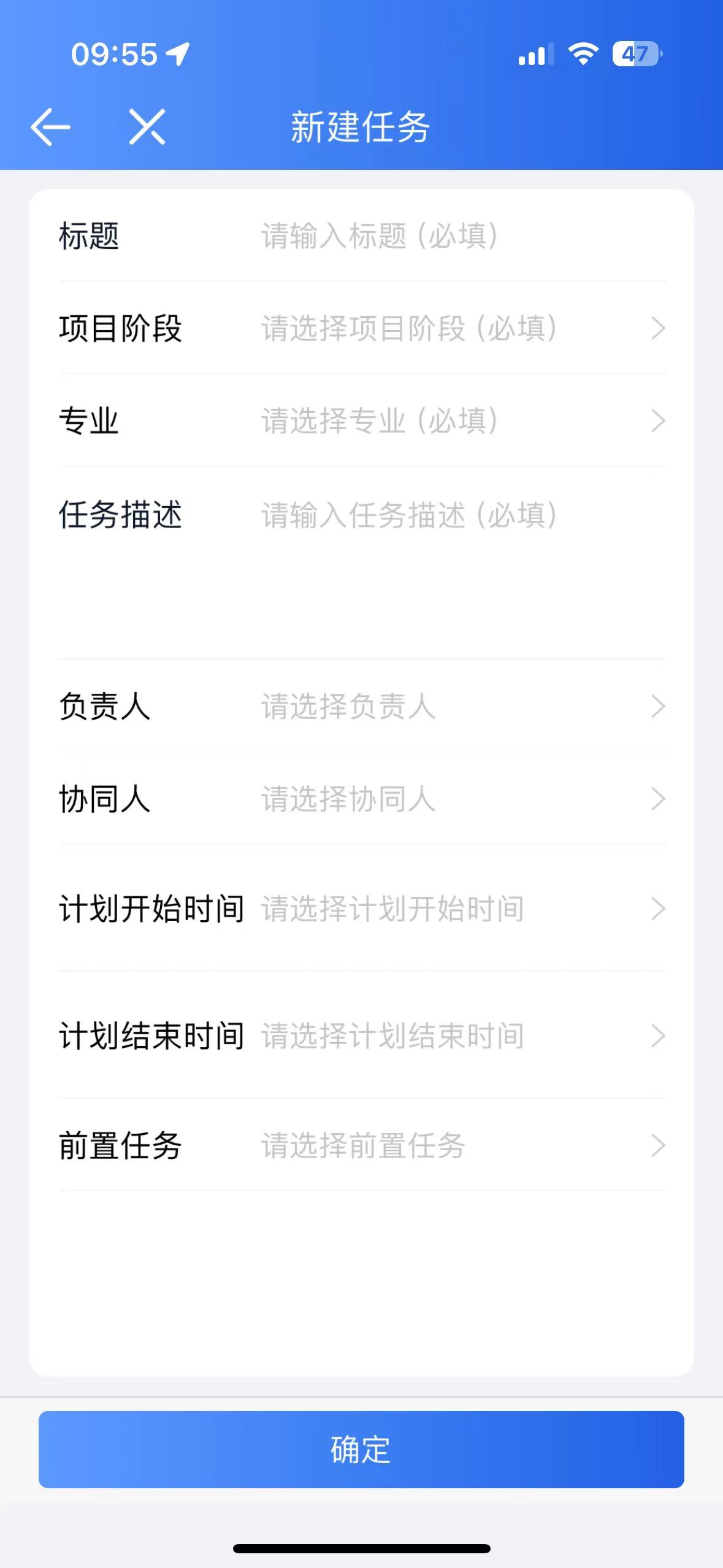
六、新建物料计划
进入项目详情页,点击右上角【更多】操作,选择新建物料计划,填写完物料信息,点击【确定】按钮,即可成功新建物料。

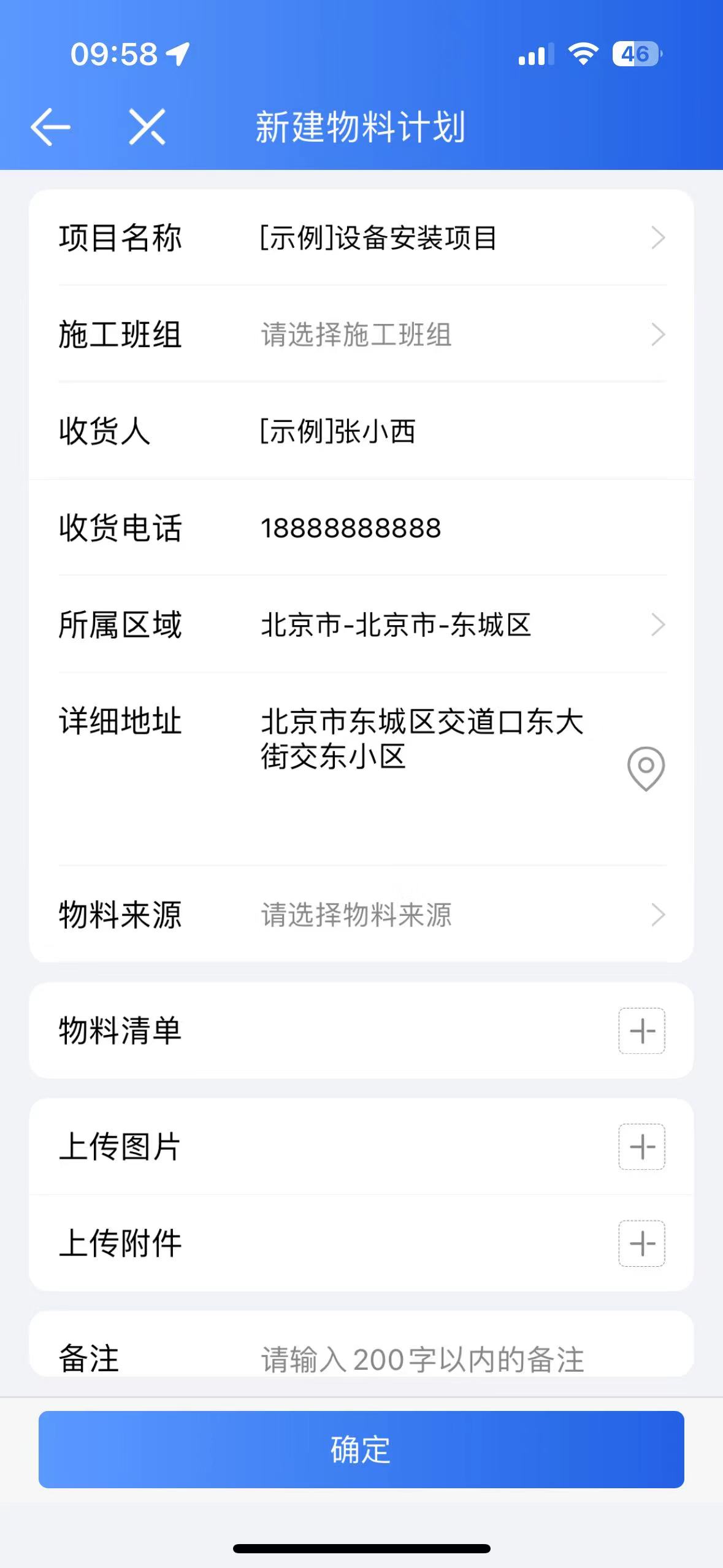
七、新建质量安全
进入项目详情页,点击右上角【更多】操作,选择新建质量安全,填写完质量安全信息,点击【确定】按钮,即可成功新建质量安全。
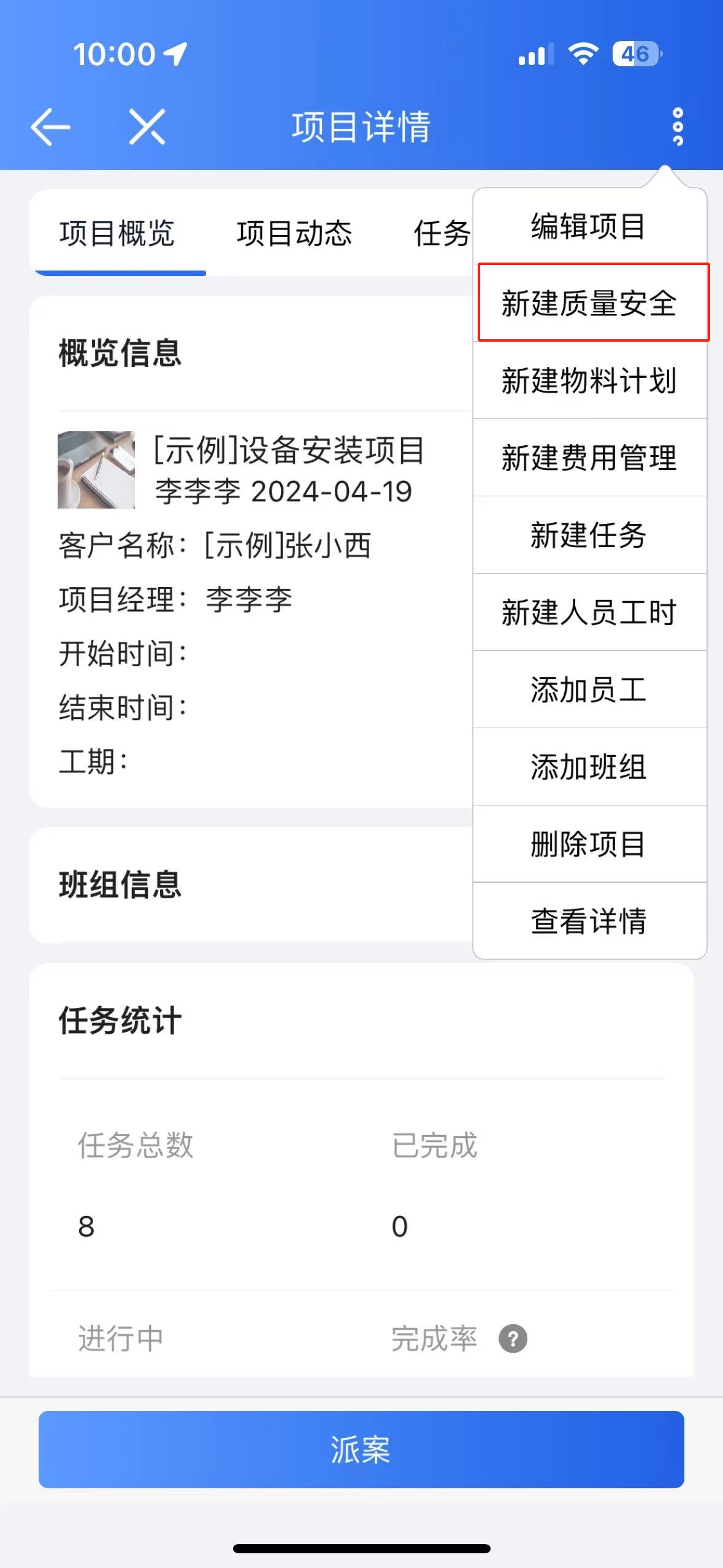

八、新建人员工时
进入项目详情页,点击右上角【更多】操作,选择新建人员工时,填写完工时信息,点击【确定】按钮,即可成功新建人员工时。
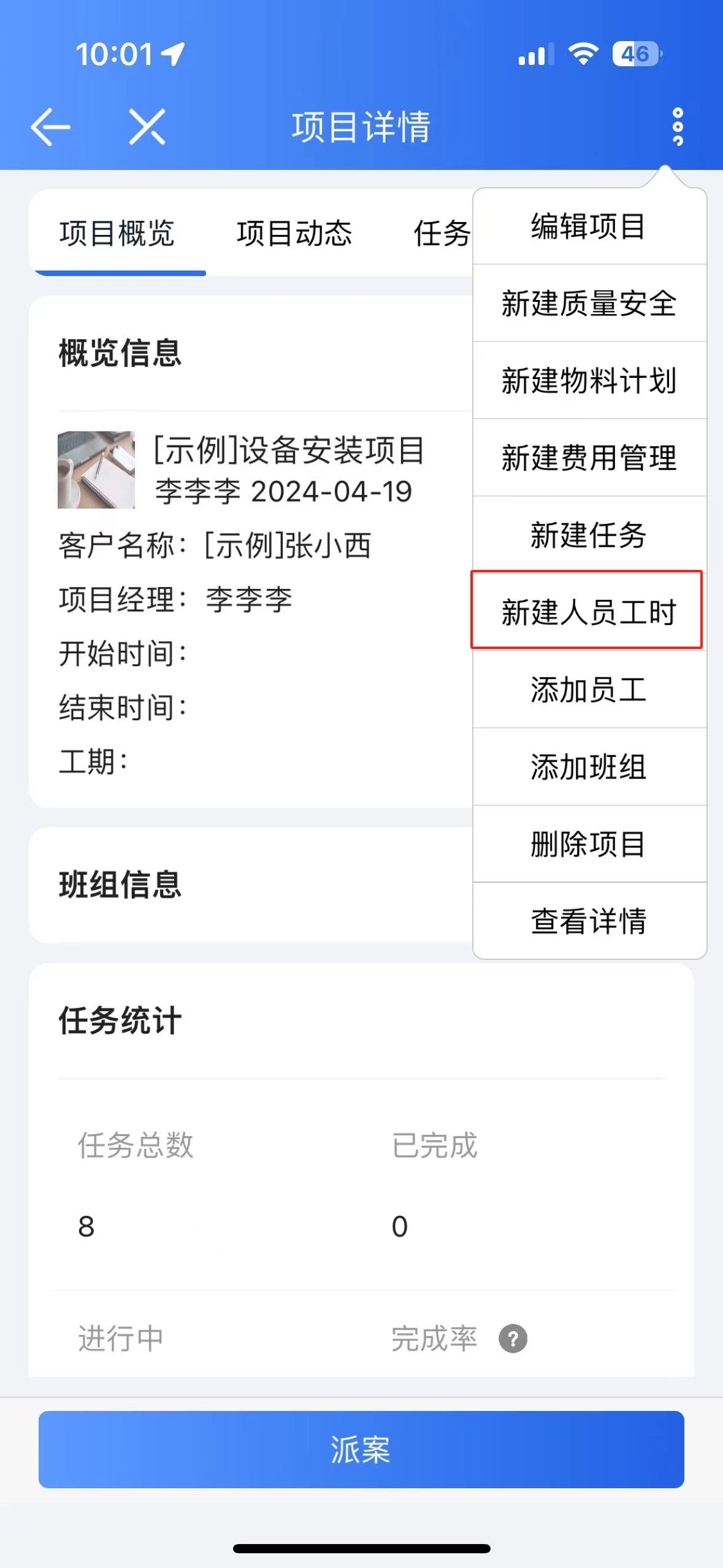
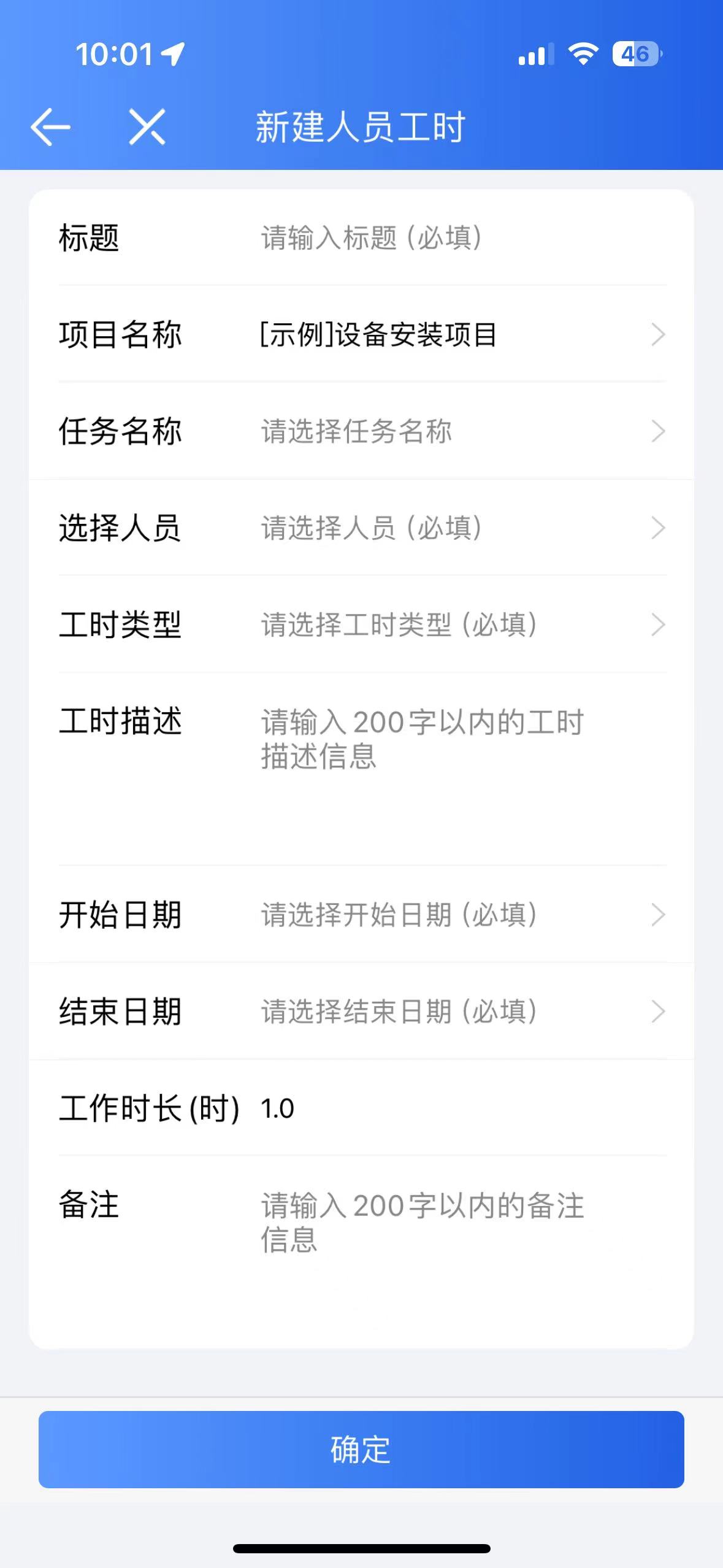
九、新建费用管理
进入项目详情页,点击右上角【更多】操作,选择新建费用管理,填写完费用信息,点击【确定】按钮,即可成功新建费用。


十、添加员工
进入项目详情页,点击右上角【更多】操作,选择添加员工,选择员工后,点击【确定】按钮,即可成功添加员工。
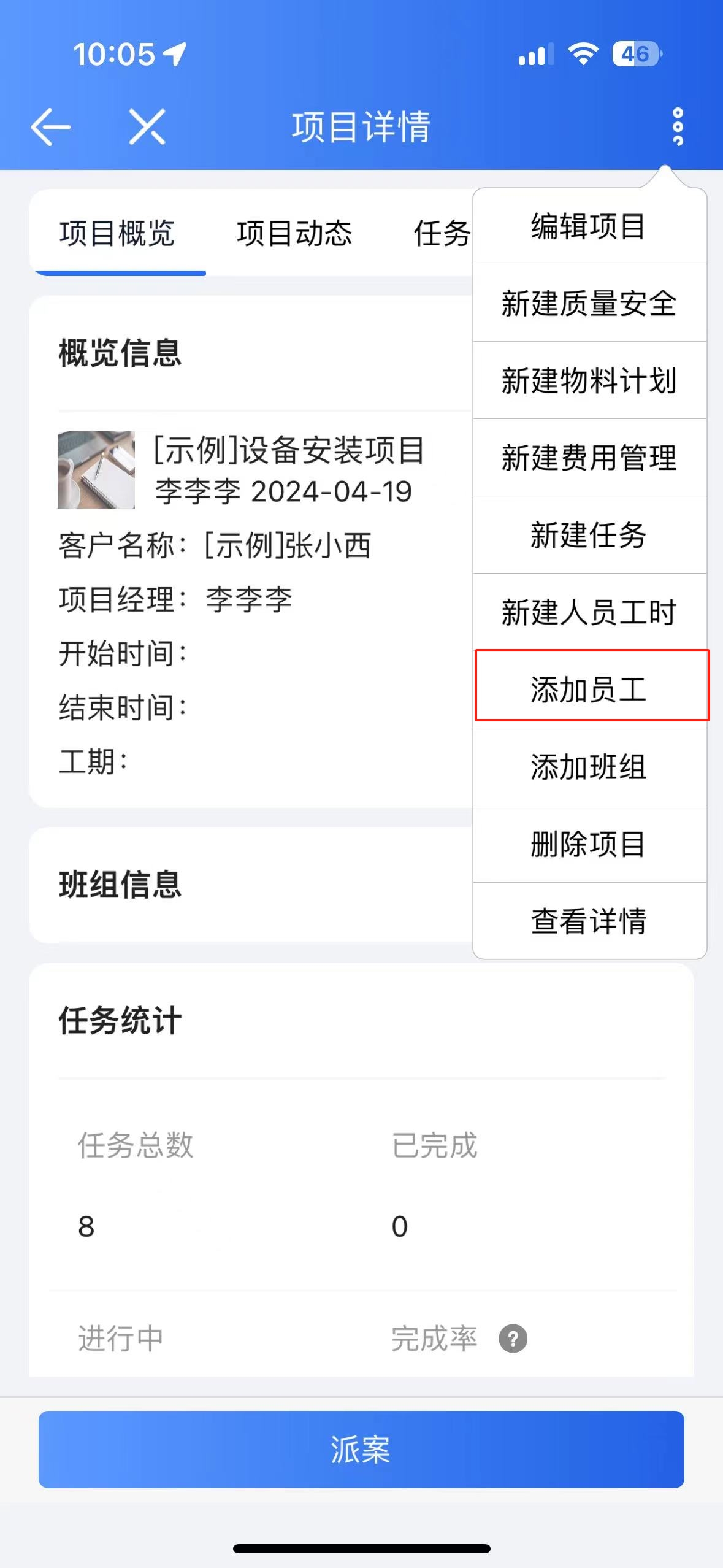

十一、添加班组
进入项目详情页,点击右上角【更多】操作,选择添加班组,选择施工班组后,点击【确定】按钮,即可成功添加施工班组。

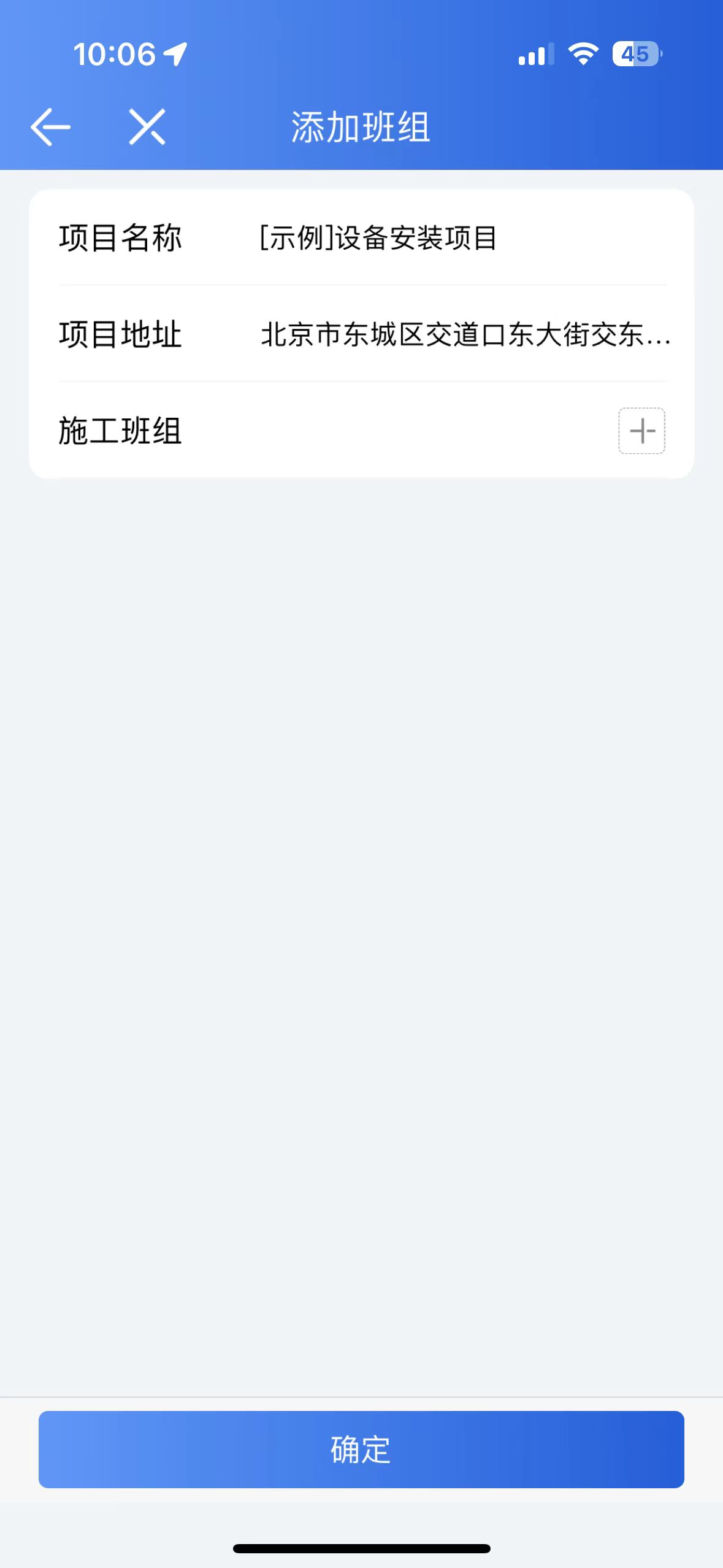
十二、删除项目
进入项目详情页,点击右上角【更多】操作,选择删除项目,弹出二次确认弹窗,点击【确定】按钮,即可成功删除项目。







